تقليل حجم الفيديو مع الحفاظ علي الجودة ، بالتأكيد ان كان لديك قناة علي اليوتيوب او تريد رفع فيديو علي اليوتيوب او رفع فيديو علي الفيس بوك فانت بحاجة الي تقليل حجم الفيديو حتي تتمكن من رفعه ، ولكن انت تريد الحفاظ علي جودة الـ HD فنحن نعلم بأن رفع فيديو علي اليوتيوب ان لم يكن بجودة عالية فهو ليس احترافي ! ، وقد قمنا بشرح ذلك من خلال موضوع طرق زيادة عدد المشاهدات على اليوتيوب بأن جودة الـ HD تحظي بعدد مشاهدات كبير ولكن ماذا ان كان الفيديو لديك 1 جيجا فهل ستتمكن من رفعه ؟ خاصاً وان كان لديك سرعة انترنت بطيئة نسبياً ! ، لذلك من خلال هذا الموضوع سوف نقوم بشرح كيف يمكنك تقليل حجم الفيديو بشكل خيالي مع الحفاظ علي جودة الـ HD بسهولة ، لذلك تابع هذا الموضوع. تابع بعد الفاصل ..

قمنا بالفعل من خلال فيديو
برنامج محول الفيديوهات Freemake Video Converter )
اولاً يجب أن نتعرف علي جودة الـ HD التي يقوم اليوتيوب باتاحتها ، وهي اما HD 480p او HD 720p او HD 1080p ، لذلك اذا اردت أن تظهر علامة الـ HD بجوار الفيديو علي اليوتيوب فيجب أن يكون علي الاقل 480p ، ولكن انصح بالـ 720p فهي جيدة نوعاً ما ولكن ان كنت تخطط للمستقبل وتريد أن تعرض فيديوهاتك فيما بعد التلفاز "ولماذا لا؟" ، فـ هنا يجب أن تكون جودة الفيديوهات عالية وتحتاج ايضاً الي كاميرا ذات جودة عالية بحيث أن تكون الكاميرا HD 1080p وايضاً تقوم برفع الفيديو بنفس الجودة HD 1080p.
دائما في لحظة من اللحظات تصبح محترف بعد قيامك بالامر لعده مرات ، وقد تكون الان بالفعل. للحصول علي افضل جودة مع افضل مساحة لليوتيوب تحديداً فانت بحاجة لمعرفة الاعدادات التي يقترحها اليوتيوب عليك لرفع الفيديو بجودة الـ HD ، ويمكنك معرفة ذلك من خلال هذه الصفحة ، او الصورة بالاسفل :
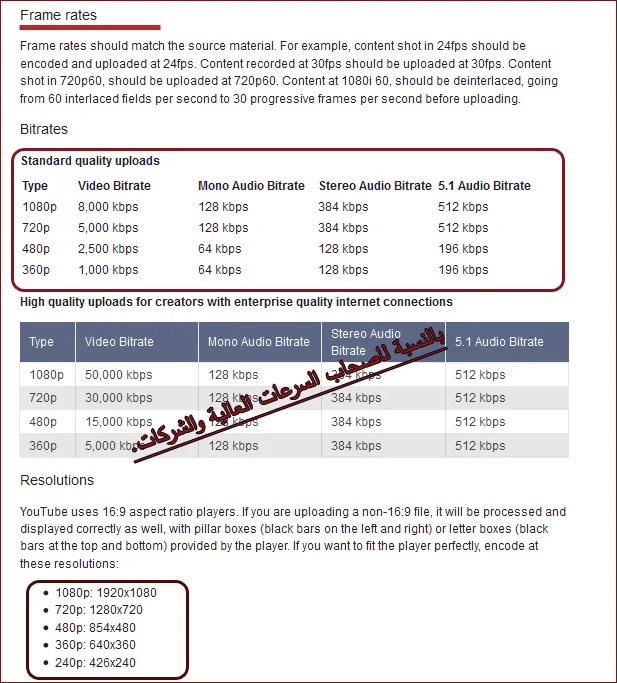
الان سنقوم بالشرح علي برنامج
كل ما عليك هو الانتظار قليلاً حتي يتم تحويل الفيديو ويصبح جاهز علي الرفع لليوتيوب او اي موقع مشاركة فيديو اخر. وبالتأكيد اكثر ما يميز برنامج
بالتأكيد قمنا بشرح الطريقة ولكن بالنسبة لمن يقوم بتسجيل الشاشة فيديو اما من يريد تقليل حجم فيديو من كاميرا او من جهازه فسيحتاج الي اعدادات اخري وطريقة افضل حتي يصبح حجم الفيديو اقل كثيراً. تابع الخطوات .. ( تحتاج الي برنامج quicktime فقم بتحميله وتثبيته علي جهازك )
يمكنك استخدام اي برنامج من برامج تحويل الفيديو ، وتقوم بضبط الاعدادات كما تم شرحها بالاعلي ، فقم باستخدام اي برنامج تريد ولكن حافظ علي الاعدادات التي ورد ذكرها بالاعلي حتي تتمكن من رفع الفيديو الي اليوتيوب بجودة الـ HD.
بالتأكيد يجب عليك ان كنت صاحب قناة يوتيوب أن تهتم ، فجودة الـ HD هامة جداً ، فاليوتيوب يعتبر الجودة العالية هي الاحترافية وايضاً متابعين القناة ، علي الرغم من أن اغلب المستخدمين يشاهدون الجودة الاقل بسبب بطئ سرعة الانترنت في عالمنا العربي ولكن الجودة العالية تعطي الفيديو نوع من انواع الاحترافية خاصتاص مع وجود شعار بجانبة لذلك احرص دائما علي الرفع باعلي جودة. اتمني أن يكون الموضوع مفيد والشرح واضح وشكراً لكم.

قمنا بالفعل من خلال فيديو
برنامج محول الفيديوهات Freemake Video Converter )
اولاً يجب أن نتعرف علي جودة الـ HD التي يقوم اليوتيوب باتاحتها ، وهي اما HD 480p او HD 720p او HD 1080p ، لذلك اذا اردت أن تظهر علامة الـ HD بجوار الفيديو علي اليوتيوب فيجب أن يكون علي الاقل 480p ، ولكن انصح بالـ 720p فهي جيدة نوعاً ما ولكن ان كنت تخطط للمستقبل وتريد أن تعرض فيديوهاتك فيما بعد التلفاز "ولماذا لا؟" ، فـ هنا يجب أن تكون جودة الفيديوهات عالية وتحتاج ايضاً الي كاميرا ذات جودة عالية بحيث أن تكون الكاميرا HD 1080p وايضاً تقوم برفع الفيديو بنفس الجودة HD 1080p.
الاعدادات الافتراضية لرفع الفيديو بجودة الـ HD علي اليوتيوب
دائما في لحظة من اللحظات تصبح محترف بعد قيامك بالامر لعده مرات ، وقد تكون الان بالفعل. للحصول علي افضل جودة مع افضل مساحة لليوتيوب تحديداً فانت بحاجة لمعرفة الاعدادات التي يقترحها اليوتيوب عليك لرفع الفيديو بجودة الـ HD ، ويمكنك معرفة ذلك من خلال هذه الصفحة ، او الصورة بالاسفل :
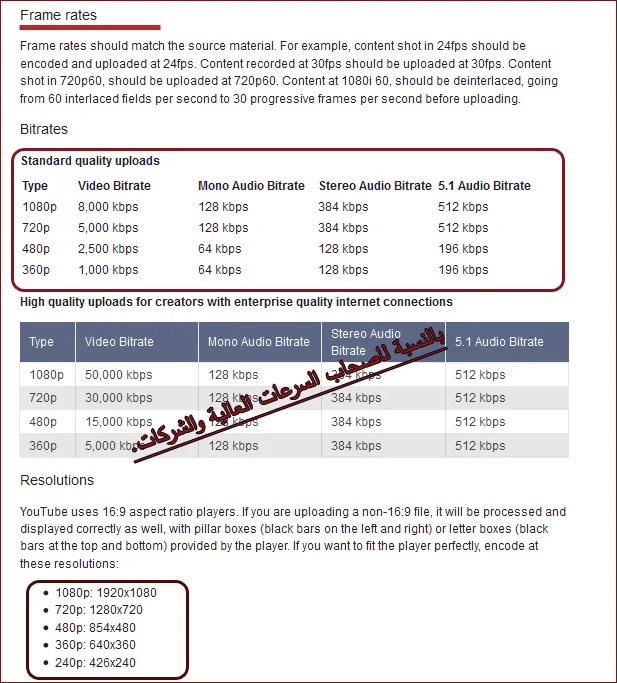
تقليل حجم الفيديو مع الحفاظ علي جودة الـ HD
الان سنقوم بالشرح علي برنامج
- ثم تقوم باختيار الوضع الافتراضي الذي تريد ، فان كنت تخطط لـ 1080 فقم باختيارها وان كنت تخطط لـ 720 فتقوم باختيارها وان كنت تخطط لـ 480 فتقوم باختيار Add your Preset.

- Video Resolution وهو دقة الفيديو وكما لاحظنا في الصورة بالاعلي اذا كنت تخطط لجودة الـ 1080 فتقوم باختيار 1920x1080 ، واذا كنت تخطط لـ 720 فتقوم باختيار 1280x720 ، واذا كنت تخطط لـ 480 فتقوم باختيار 854x480 ، كما تلاحظ بالصورة بالاسفل فالاعداد بالفعل هو المختار لاننا قمنا باختيار الـ Preset الخاص به في الخطوة السابقة :

- بالنسبة للـ video codec فاتركه كما هو H.264 فـ هي الافضل.
- بالنسبة للـ Bitrate Type يمكنك تركها كما هي او تقوم باختيار Custom ثم تقوم بتحديدها يدوياً وكما لاحظنا المقترح من اليوتيوب هو لجودة 1080p يتم اختيار 8,000 kbps ، ولجودة 720p يتم اختيار 5,000 kbps ، ولجودة 480p يتم اختيار 2,500 kbps .
- بالنسبة للـ frame rate فيمكنك الاختيار بين من 24 الي 30 .
- ثم تقوم بالضغط علي Convert للبدأ في تحويل الفيديو.
كل ما عليك هو الانتظار قليلاً حتي يتم تحويل الفيديو ويصبح جاهز علي الرفع لليوتيوب او اي موقع مشاركة فيديو اخر. وبالتأكيد اكثر ما يميز برنامج
بالتأكيد قمنا بشرح الطريقة ولكن بالنسبة لمن يقوم بتسجيل الشاشة فيديو اما من يريد تقليل حجم فيديو من كاميرا او من جهازه فسيحتاج الي اعدادات اخري وطريقة افضل حتي يصبح حجم الفيديو اقل كثيراً. تابع الخطوات .. ( تحتاج الي برنامج quicktime فقم بتحميله وتثبيته علي جهازك )
- عند استخراج الفيديو تقوم باختيار custom production settings ، ثم Next ، ثم تقوم باختيار MOV ، ثم Next ، ثم تقوم باختيار H.264 ، ثم تقوم بضبط الـ framerate لـ 30 ، ثم ضبط الـ Keyframe لـ Automatic ، ثم الـ Compression تقوم بتحريك المؤشر الي النهاية لـ Best ، ثم Data rate لـ Automatic ، ثم تقوم بالضغط علي Size وتقوم باختيار 1280×720. بالنسبة للصوت فتقوم بضبطة كـ Stereo و تقوم باختيار 48.000 و 16Bit.
- ثم Finish ، ثم تنتظر حتي يتم استخراج الفيديو وتقوم برفعه الي اليوتيوب.
يمكنك استخدام اي برنامج من برامج تحويل الفيديو ، وتقوم بضبط الاعدادات كما تم شرحها بالاعلي ، فقم باستخدام اي برنامج تريد ولكن حافظ علي الاعدادات التي ورد ذكرها بالاعلي حتي تتمكن من رفع الفيديو الي اليوتيوب بجودة الـ HD.
الخلاصة
بالتأكيد يجب عليك ان كنت صاحب قناة يوتيوب أن تهتم ، فجودة الـ HD هامة جداً ، فاليوتيوب يعتبر الجودة العالية هي الاحترافية وايضاً متابعين القناة ، علي الرغم من أن اغلب المستخدمين يشاهدون الجودة الاقل بسبب بطئ سرعة الانترنت في عالمنا العربي ولكن الجودة العالية تعطي الفيديو نوع من انواع الاحترافية خاصتاص مع وجود شعار بجانبة لذلك احرص دائما علي الرفع باعلي جودة. اتمني أن يكون الموضوع مفيد والشرح واضح وشكراً لكم.

